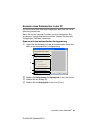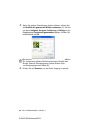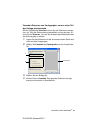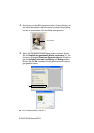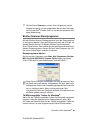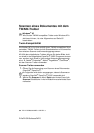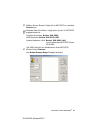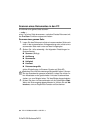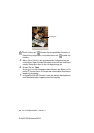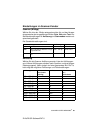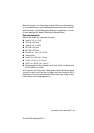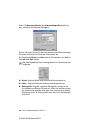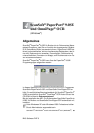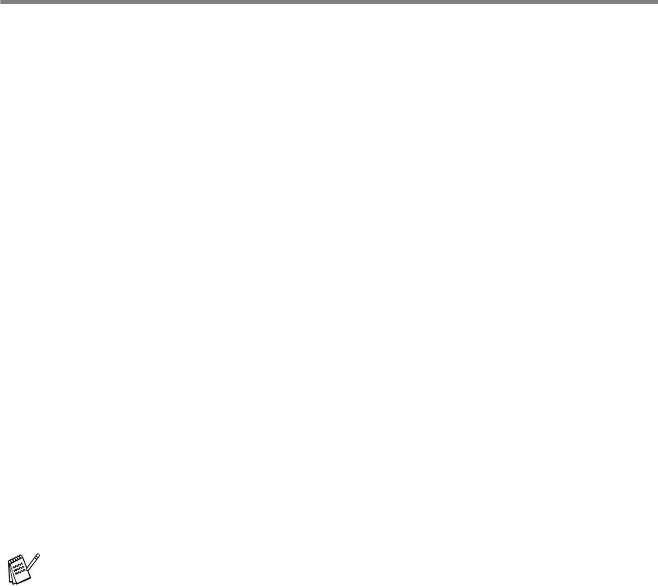
92 TEIL II FARBSCANNER - KAPITEL 3
ZL2eFB-GR-SoftwareFM7.0
Scannen eines Dokumentes in den PC
Sie können eine ganze Seite scannen
— oder —
einen Teil einer Seite einscannen, nachdem Sie das Dokument mit
der Pre-Scan-Funktion vorgescannt haben.
Scannen einer ganzen Seite
1.
Legen Sie das Dokument mit der einzuscannenden Seite nach
oben in den automatischen Vorlageneinzug oder mit der einzu-
scannenden Seite nach unten auf das Vorlagenglas.
2.
Ändern Sie - falls notwendig - die folgenden Einstellungen im
Scannerfenster:
■ Scannen (Bildtyp)
■ Auflösung
■ Scanmodus
■ Helligkeit
■ Kontrast
■ Dokumentengröße
(siehe Einstellungen im Scanner-Fenster auf Seite 95)
3.
Klicken Sie dann im Scannerfenster auf die Schaltfläche Start.
Wenn der Scanvorgang abgeschlossen ist, klicken Sie auf Ab-
brechen, um zum PaperPort
®
Fenster zurückzukehren.
Nachdem Sie eine Dokumentengröße gewählt haben, können
Sie den Scanbereich genauer einstellen, indem Sie mit der lin-
ken Maustaste an der gestrichelten Linie des Scanbereiches
ziehen, um zum Beispiel einen Teil des Bildes abzuschneiden.